发布时间:2022-02-18 14: 42: 08
品牌型号:联想GeekPro 2020
系统: Windows 10 64位专业版
软件版本: Microsoft 365
word文档生成目录怎么做?可通过层级化标题样式的方法,让word自动识别标题的级别,自动生成目录。word文档生成目录后怎么改文字大小?可通过目录字体的设置功能,调整字体大小。
一、word文档生成目录怎么做
如果文档的标题已完成了层级化,并有固定的格式要求,以Microsoft 365版word为例,可通过段落功能(右击选中标题,在右键菜单中选择段落),指定所选标题的大纲级别,让word可自动识别标题的级别层次。

如果标题格式不统一,可通过样式功能,同时完成标题的样式化与层级化。具体的操作是,如图2所示,选中标题后单击开始菜单中的样式选项,一级标题选择“标题1”,二级标题选择“标题2”,以此类推。
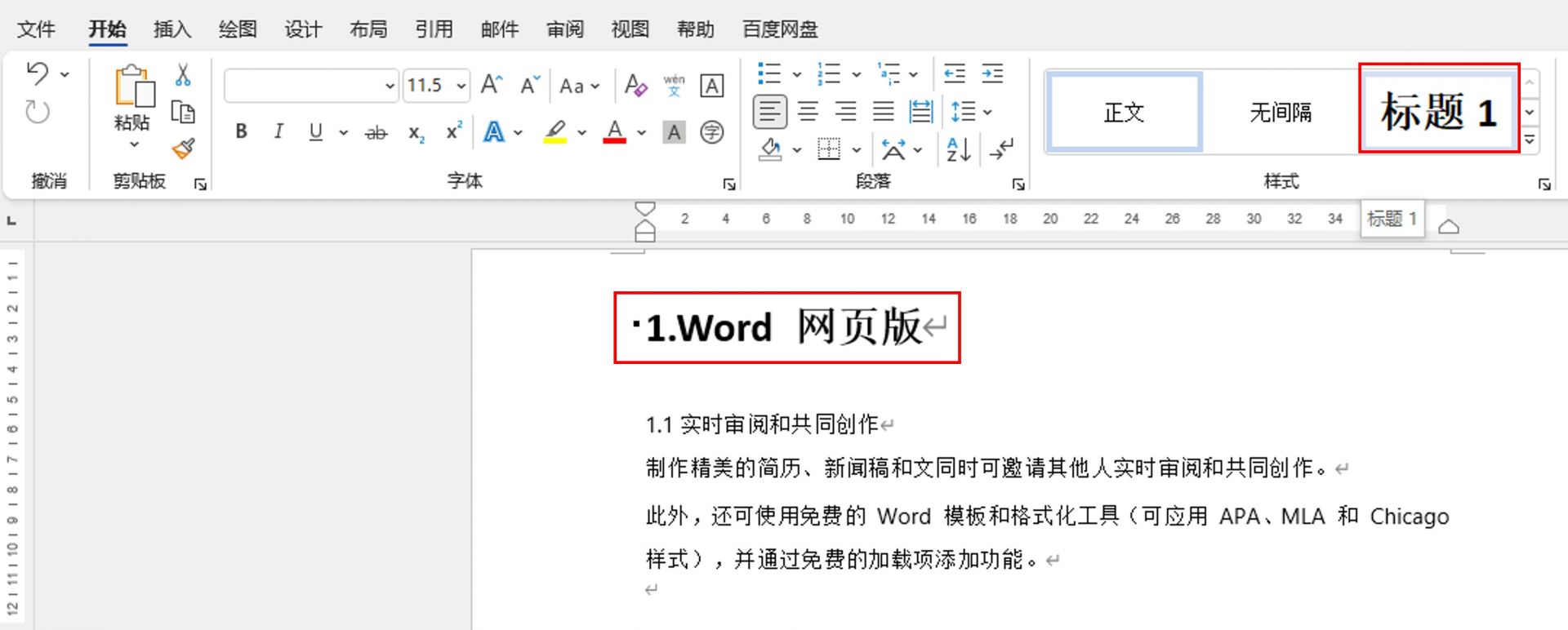
通过以上两种方法完成标题的层级化后,依次单击Microsoft 365版word的引用-目录-自定义目录选项。
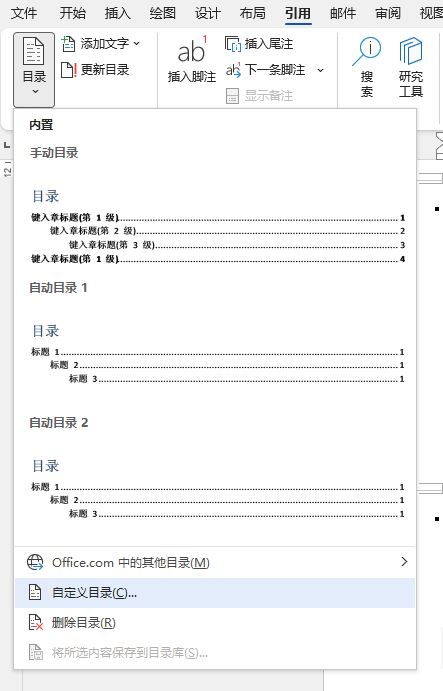
按实际需要设定目录的样式,如图4所示,可通过常规格式选项,选择合适的模板。目录可根据需要设置显示页码、页码右对齐、前导符样式。
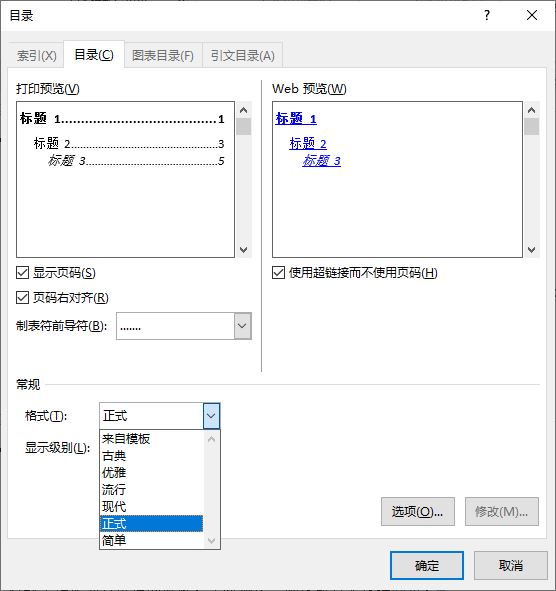
自动生成的目录样式如下,Microsoft 365版word会根据标题的层级自动设置目录文本的格式。
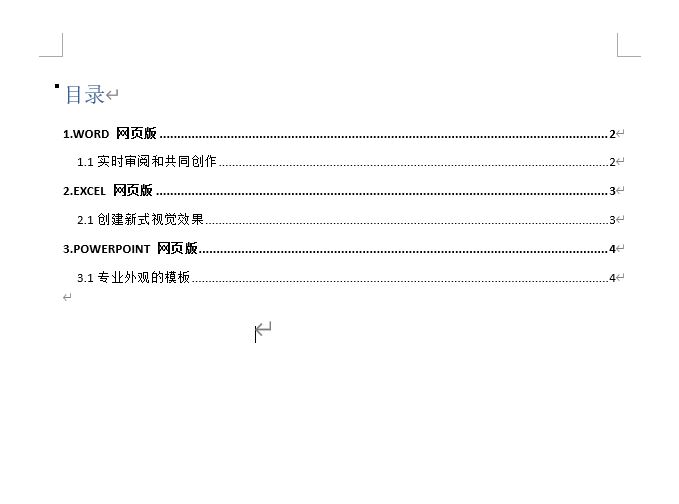
二、word文档生成目录后怎么改文字大小
如果生成目录后,想更改文字大小、字体类型等,如图6所示,可以右击选中文本后,在快捷悬浮窗中进行字体属性的更改。
如需进行更复杂的文字设置,可使用右键菜单中的“字体”功能。
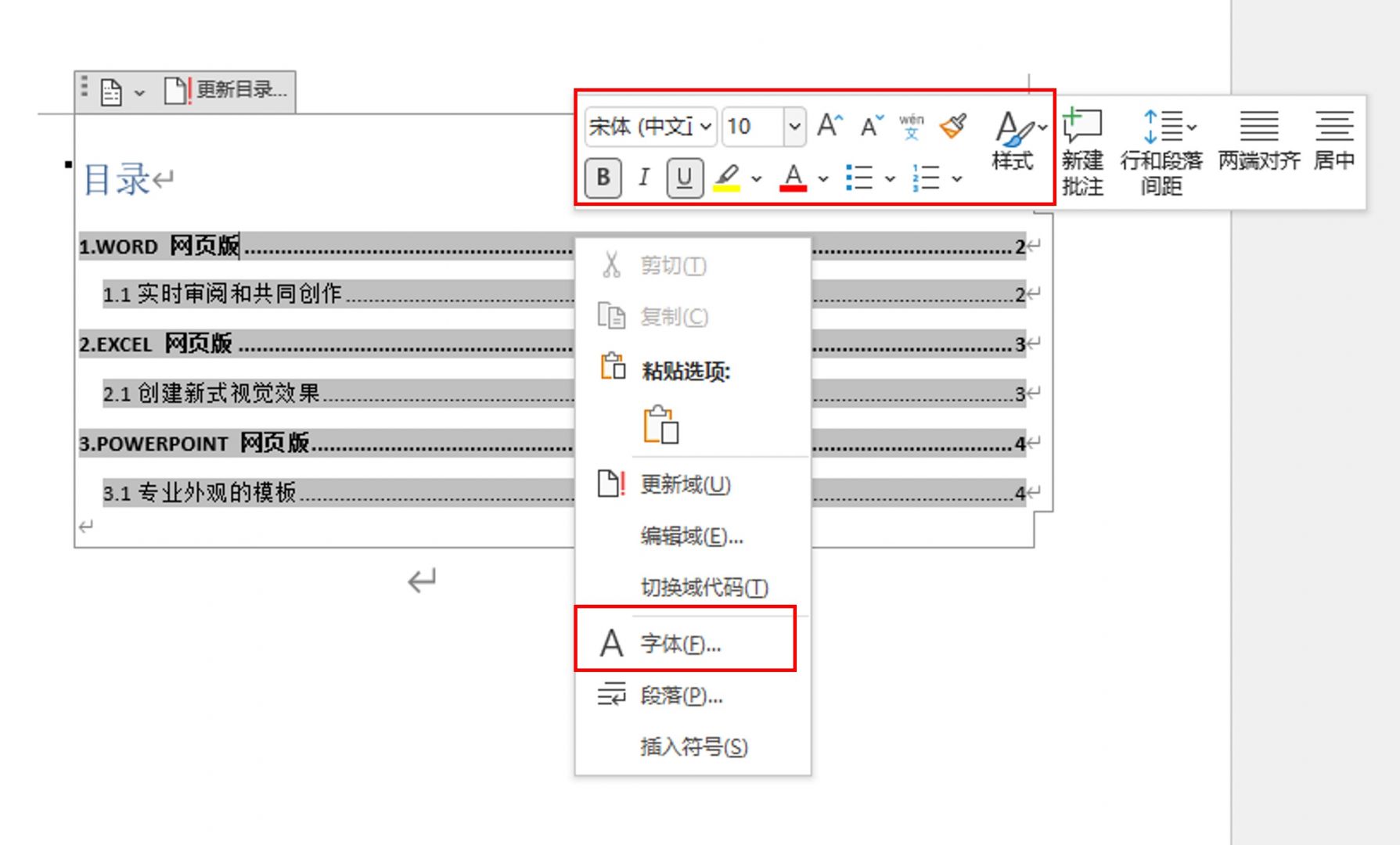
进行更为细致的文字属性指定,如下划线类型、上标等。
但需要注意的是,如果在更新目录时,选择更新整个目录,而不是仅更新页码的话,会将已修改的文本属性恢复为默认状态,因此,建议完成所有目录更新后,再进行文本属性的调整。
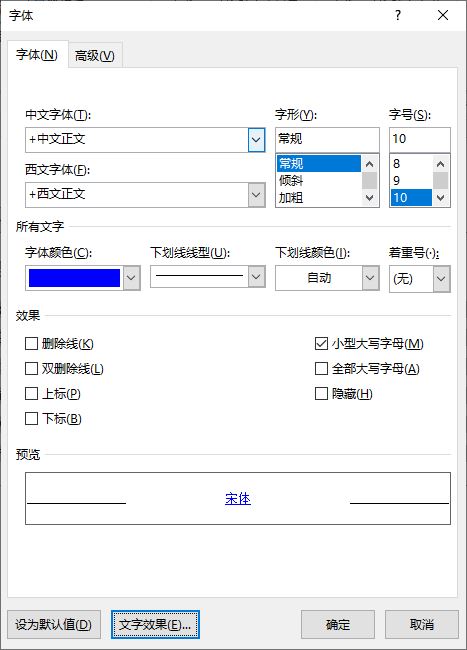
三、Word文档生成目录就卡死
低版本的word(比如2007、2010 word等)在处理大体积文档的目录时,可能会出现卡死情况,建议关闭一些不必要的程序后,再生成目录;或直接将word升级到最新版,如Microsoft 365 word,操作会更流畅。
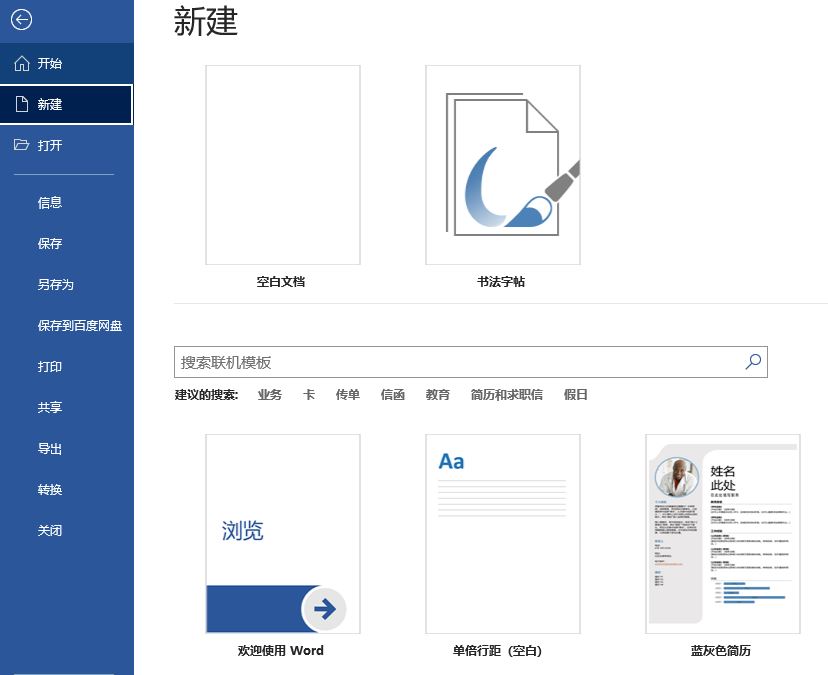
四、小结
以上就是关于word文档生成目录怎么做,word文档生成目录后怎么改文字大小的相关内容。以Microsoft 365版word为例,通过为标题设置大纲级别或标题样式两种方法,完成标题的层级化设置,即可轻松自动生成目录。
作者:泽洋
展开阅读全文
︾
读者也喜欢这些内容:

Microsoft 365怎么使用待办事项 Microsoft 365如何共享日历
现在的工作节奏越来越快,有时候忙起来很容易忘记一些重要的事情,使用Microsoft 365中的待办事项功能,就能很好地解决这一问题,将计划做的事情清晰地罗列出来,方便随时查看和跟进,下面就带大家了解一下Microsoft 365怎么使用待办事项,Microsoft 365如何共享日历的相关内容。...
阅读全文 >

PPT怎么设置好看的字体 PPT模板怎么做更高级
在制作PPT演示文稿过程中,字体搭配是很关键的一步,特别是封面标题设计和重点页面的字体设计,能让我们的作品更具视觉冲击力,在众多演示文稿中脱颖而出。今天我将分享一下PPT怎么设置好看的字体, PPT模板怎么做更高级的内容,这些看似基础的技巧和方法 ,能做出让人眼前一亮的炫酷效果。...
阅读全文 >

Office Plus怎么选PPT背景图 Office Plus中的背景图怎么排版
我们每次在做PPT时,都会浪费很多时间去寻找合适的背景图,其实不用如此大费周章,作为微软官方打造的办公资源工具,Office Plus提供了海量高质量的PPT模板和背景素材,接下来我们就通过Office Plus来为大家演示,Office Plus怎么选PPT背景图,Office Plus中的背景图怎么排版的相关内容,帮你彻底告别PPT排版困扰。...
阅读全文 >

Word论文排版怎么排 Word论文标题一二三级标题格式设置
一到写论文的时候,相信很多同学就会头疼,除了内容不知道该怎么写,论文排版也特别费脑筋,对于不熟悉排版的同学来说,这无疑是个大问题,本期就给大家分享一下Word论文排版怎么排,Word论文标题一二三级标题格式设置的操作方法,帮助大家快速完成论文排版。...
阅读全文 >